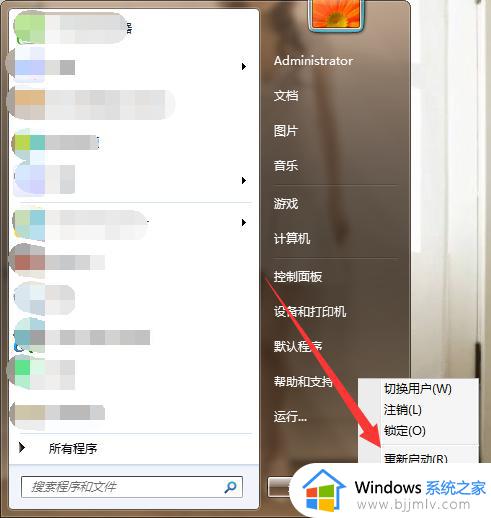机械键盘能用但是灯不亮怎么回事 机械硬盘能灯不亮但是键盘能用如何解决
现在的很多机械键盘都是自带有炫酷的灯光效果,方便在昏暗的环境下使用,然而近日有用户遇到这样一个问题,就是机械键盘能用但是灯不亮,遇到这样的问题该怎么办呢,为了帮助到大家,接下来就给大家讲述一下机械硬盘能灯不亮但是键盘能用的详细解决方法吧。
原因分析:
1、可能是键盘本身的损坏,这个损坏包括键盘背光灯的损坏和键盘主板上的损坏。
2、也有可能是键盘与电脑硬件或者系统兼容性不好,这种情况不多见。往往是老电脑可能会出现这种情况,这样的情况要么是更新电脑的配置,要么是重新做系统或者重新更新驱动会改善。
3、还有就是电压不足,有一些背光的键盘。对于这个电压电流的要求还是比较高的,在有些电脑上一个usb的口对键盘背光的供电达不到额定的要求,所以有一些机械键盘你可以看到是两个usb的插头。
解决方法:

1. 接口接触不良。
先将键盘从USB接口拔出,然后重新插回,再重启Windows系统。查看按键灯光不亮的故障是否消失,这样可排除由于键盘接口接触不良造成按键不亮的故障。
2. 笔记本键盘驱动和外设键盘驱动冲突。
禁用笔记本键盘驱动或卸载了笔记本键盘驱动,可取消禁用驱动,或使用驱动安装工具重新安装驱动。
3. 键盘驱动文件错误需要修复。
开机按F8不动,到高级选项出现再松手,选“最近一次的正确配置”回车修复,重启Windows系统。
4. 键盘驱动与系统不兼容需使用系统修复。
打开命令提示符输入SFC /SCANNOW 回车(SFC和/之间有一个空格),插入原装系统盘修复系统。系统会自动对比修复,修复完成后,重启Windows系统。
5. 驱动文件出现故障需要删除。
找到要删除设备的驱动信息文件*.inf文件(键盘的驱动,先把它彻底删除了,再重新安装)。可通过注册表查找。也可直接打开“设备管理器”,卸载该键盘的驱动程序,卸载后,系统会在再次重启时,重装自带的键盘驱动,恢复到初始的配置。

上述给大家介绍的就是机械键盘能用但是灯不亮的详细解决方法,有碰到这样情况的用户们可以参考上述方法步骤来进行解决吧。